Просмотр клиентов и делегированных ресурсов, а также управление ими на портале Azure
Поставщики услуг, использующие Azure Lighthouse, могут использовать страницу Мои клиенты на портале Azure, чтобы просматривать ресурсы и подписки делегированных клиентов.
Чтобы просмотреть сведения о клиенте, необходимо предоставить роль читателя (или другую встроенную роль, которая включает доступ читателя) при подключении этого клиента.
Совет
Хотя здесь будет идти речь о поставщиках услуг и клиентах, предприятия, управляющие несколькими арендаторами, могут использовать тот же процесс для консолидации своих возможностей управления.
Чтобы открыть страницу Мои клиенты на портале Azure, введите "Мои клиенты" в поле поиска в верхней части портала Azure. Вы также можете получить доступ к этой странице с главной страницы Azure Lighthouse в портал Azure, выбрав "Управление клиентами".
В разделе "Клиенты" на странице "Мои клиенты" отображаются только сведения о клиентах, которым делегированы подписки или группы ресурсов в клиенте Microsoft Entra через Azure Lighthouse. Если вы работаете с другими клиентами (например, с помощью программы поставщик облачных решений (CSP), эти клиенты не будут отображаться в разделе "Клиенты", если вы не добавили свои ресурсы в Azure Lighthouse. Однако на странице могут отображаться сведения о некоторых клиентах CSP в разделе поставщик облачных решений (предварительная версия).
Примечание.
Клиенты могут просматривать сведения о поставщиках услуг, перейдя к поставщикам услуг в портал Azure. Дополнительные сведения см. в статье Просмотр поставщиков служб и управление ими.
Сведения о просмотре клиентов и управлении ими
Чтобы просмотреть сведения о клиенте, выберите "Клиенты " в меню службы страницы "Мои клиенты ".
Для каждого клиента вы увидите имя клиента и идентификатор клиента (идентификатор клиента), а также версию предложения, связанную с взаимодействием. В столбце "Делегирования" вы увидите количество делегированных подписок и (или) групп ресурсов.
Параметры в верхней части страницы позволяют сортировать, группировать и фильтровать сведения о клиенте по конкретным клиентам, предложениям или ключевым словам.
Чтобы просмотреть дополнительные сведения, используйте следующие параметры:
- Выберите имя клиента, чтобы просмотреть все подписки, предложения и делегирования, связанные с клиентом.
- Чтобы просмотреть сведения о предложении и его делегированиях, выберите имя предложения.
- Чтобы просмотреть сведения о назначениях ролей для делегированных подписок или групп ресурсов, выберите запись в столбце "Делегирования ".
Примечание.
Если клиент переименует подписку после делегирования, вы увидите обновленное имя подписки. Тем не менее, если они переименовывают свой клиент, возможно, в некоторых местах в портал Azure по-прежнему отображается старое имя клиента.
Просмотр делегирований и управление ими
Делегирования показывают делегированную подписку или группу ресурсов, а также пользователей и разрешения, которые имеют к ней доступ. Чтобы просмотреть эту информацию, выберите Делегирования в левой части страницы Мои клиенты.
Параметры в верхней части страницы позволяют сортировать, группировать и фильтровать эти сведения по конкретным клиентам, предложениям или ключевым словам.
Просмотр назначений ролей
Пользователи и разрешения, связанные с каждым делегированием, отображаются в столбце Назначения ролей. Чтобы просмотреть дополнительные сведения, можно выбрать каждую запись. После этого выберите назначения ролей, чтобы просмотреть полный список пользователей, групп и субъектов-служб, которым предоставлен доступ к подписке или группе ресурсов. Здесь можно выбрать конкретного пользователя, группу или имя субъекта-службы, чтобы просмотреть дополнительные сведения.
Удалить делегирования
Если вы включили пользователей в роль удаления назначения регистрации управляемых служб при подключении клиента к Azure Lighthouse, эти пользователи могут удалить делегирования, выбрав значок корзины, отображаемый в строке для этого делегирования. При этом пользователи в арендаторе поставщика услуг не больше смогут обращаться к ресурсам, которые ранее были делегированы.
Дополнительные сведения см. в разделе Удаление доступа к делегированию.
Просмотр действия по изменению делегирования
Раздел журнала действий на странице "Мои клиенты" отслеживает каждый раз, когда клиентская подписка или группа ресурсов делегирована вашему клиенту. Он также записывает записи при удалении всех ранее делегированных ресурсов. Эти сведения могут просматривать только пользователи, которым назначена роль читателя для мониторинга в корневой области.
Дополнительные сведения см. в разделе Просмотр изменений делегирования на портале Azure.
Работа в контексте делегированной подписки
Вы можете работать напрямую в контексте делегированной подписки на портале Azure, не переключая каталог, в который вы выполнили вход. Для этого:
- Щелкните значок "Параметры" в верхней части портал Azure.
- На странице параметров каталогов и подписок отключите расширенные фильтры.
- В разделе Фильтр подписок по умолчанию выберите соответствующий каталог и подписку. (Если вы получили доступ к одной или нескольким группам ресурсов, а не ко всей подписке, выберите подписку, к которой принадлежит эта группа ресурсов. Затем вы будете работать в контексте этой подписки, но доступ сможете получить только к назначенным группам ресурсов.)
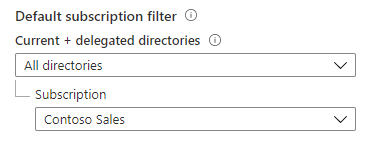
После этого при доступе к службе, поддерживающей взаимодействие с несколькими клиентами, служба по умолчанию будет использовать контекст делегированной подписки, включенной в фильтр.
Подписку по умолчанию можно изменить в любое время, выполнив описанные выше действия и выбрав другую подписку (или несколько подписок). Если вы хотите, чтобы фильтр включал все подписки, к которым у вас есть доступ, выберите все каталоги, а затем установите флажок "Выбрать все ".
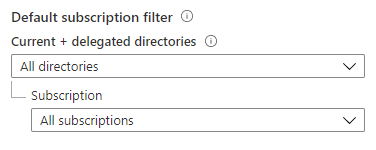
Внимание
Если установить флажок Выбрать все, фильтр будет отображать все подписки, к которым у вас в настоящее время есть доступ. Если позже вы получите доступ к дополнительным подпискам (например, после подключения нового клиента к Azure Lighthouse), эти подписки не будут автоматически добавляться в фильтр. Необходимо вернуться к меню Каталоги и подписки и выбрать дополнительные подписки (или снять и заново установить флажок Выбрать все).
Вы также можете работать с делегированными подписками или группами ресурсов, выбрав подписку или группу ресурсов из соответствующей службы (если эта служба поддерживает перекрестное управление арендаторами).
Поставщик облачных решений (предварительная версия)
В отдельном разделе поставщик облачных решений (предварительная версия) на странице "Мои клиенты" отображаются сведения о выставлении счетов и ресурсы для клиентов CSP, подписавших Клиентское соглашение Майкрософт (MCA) и находящихся под планом Azure. Дополнительные сведения см. в статье Начало работы с учетной записью выставления счетов по Соглашению с партнером Майкрософт.
Эти клиенты CSP отображаются в этом разделе, независимо от того, подключены ли вы их к Azure Lighthouse. Аналогичным образом клиент CSP не должен отображаться в разделе поставщик облачных решений (предварительная версия) моих клиентов, чтобы вы могли подключить их к Azure Lighthouse.
Следующие шаги
- Узнайте больше об интерфейсах управления для различных клиентов.
- Узнайте, как клиенты могут просматривать поставщиков услуг и управлять ими, перейдя в раздел Поставщики услуг на портале Azure.
Обратная связь
Ожидается в ближайшее время: в течение 2024 года мы постепенно откажемся от GitHub Issues как механизма обратной связи для контента и заменим его новой системой обратной связи. Дополнительные сведения см. в разделе https://aka.ms/ContentUserFeedback.
Отправить и просмотреть отзыв по